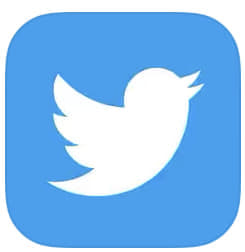
Twitterでは、2019年11月20日ごろより「新しい端末からログインされました」という通知が、不特定多数のユーザーに通知されています。
新規ログインの通知ですし、乗っ取りや悪用の可能性もありますし、どうにかしたいですよね。
それでは、Twitterに「新しい端末からログインされました」という通知が急増! 詳細と対処法を徹底解説していきます。
コンテンツ
「新しい端末からログインされました」という通知の詳細
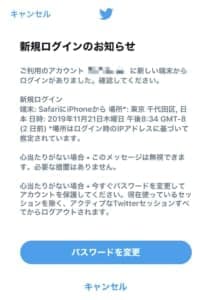
通知は、Twitterに自身がログインしたタイミングや、新しくアプリを連携したタイミングできます。
Twitterは過去に乗っ取り行為などが頻発していたということもあり、セキュリティ面が低いというわけではありません!
ただ、今回のお知らせは多くのユーザーへの通知になっています。
乗っ取りの可能性は低い
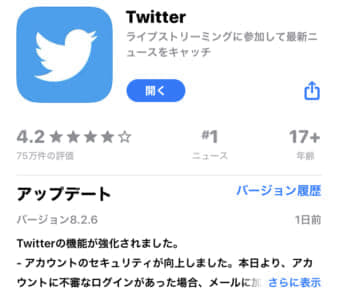
2019年11月20日ごろより発生している「新しい端末からログインされました」という通知は乗っ取りの可能性は低いです。
Twitterがセキュリティ強化をしたことに伴い、ログインしたときに通知が来るようになっています。
ただ、タイミングが悪く乗っ取り業者のURLを踏んでしまったり、パスワードが抜き取られてしまった可能性もあります。
万が一に備えて、通知が来た後はパスワードを変更した方がいいかもしれません。
ポイント
パスワードを変更しても、何度も通知はきます。
怪しいサイトにアクセスしていないのであれば、一度パスワードを変更すれば大丈夫です。
アプリを連携した時に発生する
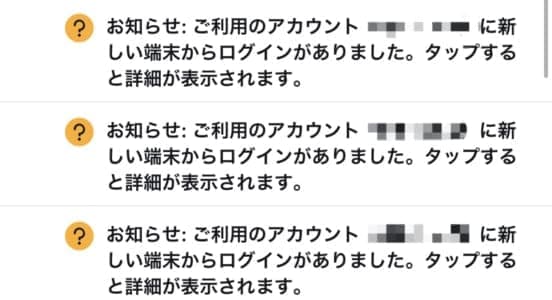
2019年11月20日ごろより発生している通知は、主にアプリ連携をしたときに発生しています。
新しくアプリ連携をしたときだけではなく、連携しているアプリを開いた際にも通知が来ます。
昨今Twitterと連携できるアプリは数多くあります。
投稿を連携させられるものもあれば、データの引き継ぎ用として使用されていることもあります。
不安な場合は連携しているアプリを確認するようにしましょう。
別の環境でログインした時も通知が来る

いつもはスマホでTwitterにログインしている人が、パソコン・タブレットなどでログインをしても通知履きます。
端末が同じでも、アプリとブラウザ版の違い、シークレットウィンドウを使ったログインでもでも「新しい端末」と判断されます。
いつもと違う環境でログインして通知が来た時は特に心配する必要はありません。
注意ポイント
通知がくる場所については、正確ではない場合が多いです。
どの場所からログインしても「東京」と通知が来ました。
別の端末でログインした際に自身のいない場所で通知が来ても、特に心配はいりません。
対処法
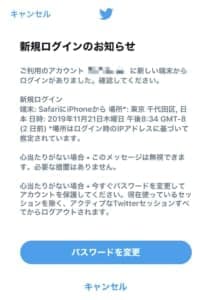
2019年11月20日ごろより発生している通知は、乗っ取りの可能性は低いですが、運悪く乗っ取られている可能性もあります。
放置しているとそのままアカウントがかえって来ないこともあるので、対策はしておくことをおすすめします。
システム上の通知なので放置でもOK
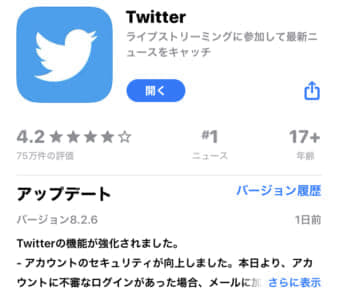
自身が怪しいサイトにアクセスしていない、別の端末を使ってログインしたときに発生した通知であれば、特に対策する必要はありません。
通知に関しては、セキュリティシステム上の通知なので心配はいりません。
アップデートにより「アカウントのセキュリティが向上した」結果なのです。
ただ、自身が端末を操作していないときに通知が来たのであれば、注意が必要です。
確実に安全な状況なのかはわからないので、なるべく対処法を実地するようにしてください。
パスコードは変更しておく
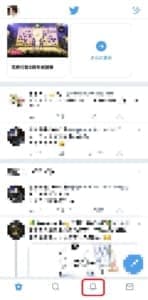
「新しい端末からログインされました」という通知が来た時はパスワードの変更をしておきましょう。
まずは通知のマークをタップして、通知の画面に切り替えましょう。
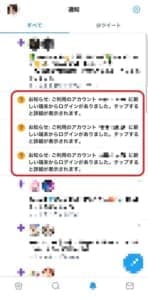
通知をタップすると、お知らせと詳細が記載されているのでタップします。
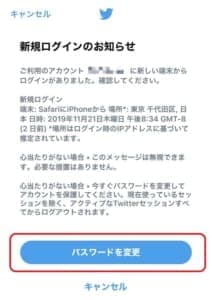
ページ下部に「パスワードを変更」と表示されているので、タップしましょう。
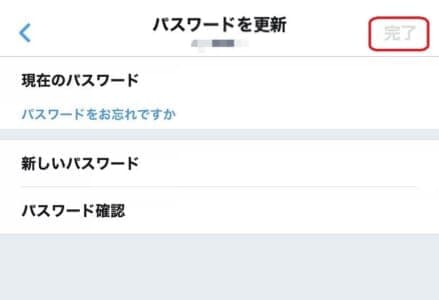
「現在のパスワード」を入力し、「新しいパスワード」→「パスワード確認」で同じパスワードを入力し「完了」をタップします。
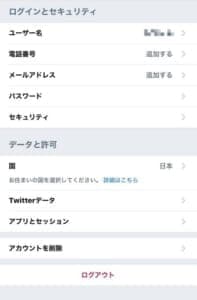
ページがアカウントページに切り替われば、パスワードの変更は完了です。
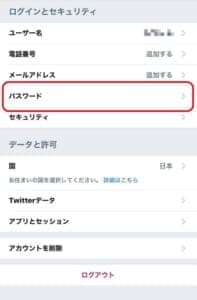
アカウントページからパスワードの変更も可能となっています。手順に関しては、上記方法と違いはありません。
連携を解除する
Twitterのアカウントが身に覚えのないアプリと連携してしまっている可能性もあります。
そこからデータを抜き取られる可能性もあるので、連携しているアプリを一度確認しましょう。
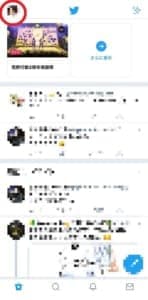
ホーム画面より「自身のアイコン」をタップします。
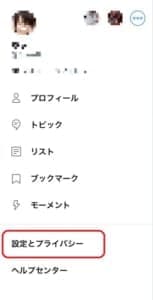
「設定とプライバシー」をタップします。
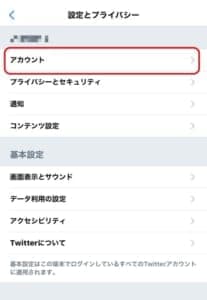
「アカウント」をタップします。
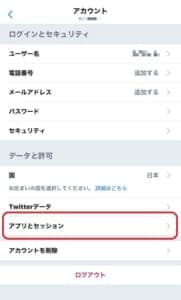
「アプリとセッション」をタップしましょう。
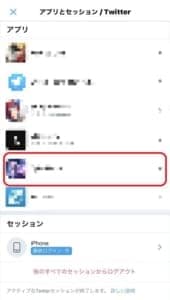
Twitterと連携しているアプリが一覧で表示されます。
見の覚えのないアプリがあった場合は、そのアプリのアイコンをタップします。
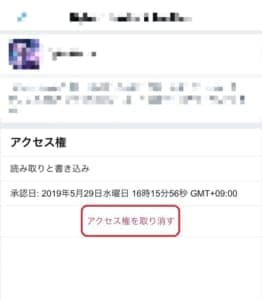
「アクセス権を取り消す」をタップすることで連携の解除ができます。
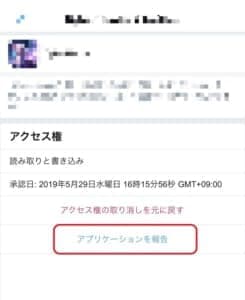
不正なアプリの可能性もあるので、そのまま「アプリケーションを報告」しましょう。
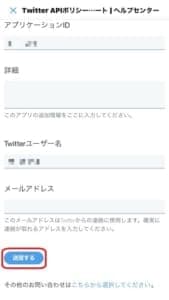
詳細を入力し「送信する」をタップすれば、報告は完了です。
2要素認証をオンにしておく
2要素認証は、新しい端末でログインするときに2つ目の認証が必要になるセキュリティシステムです。
2つ目の認証はショートメール・認証アプリなどに任意で送信することが可能です。
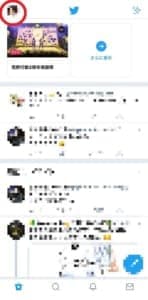
ホーム画面より「自身のアイコン」をタップします。
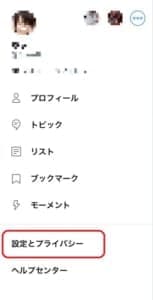
「設定とプライバシー」をタップします。
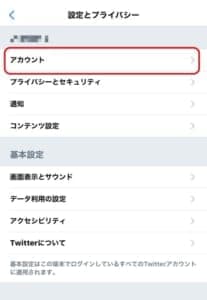
「アカウント」をタップします。
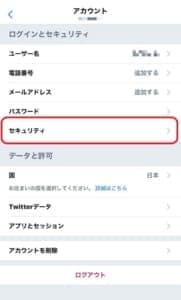
「セキュリティ」をタップしましょう。
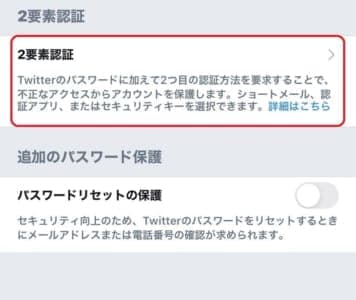
2要素認証をタップします。
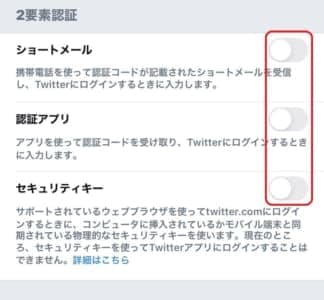
それぞれ追加したい項目のボタンをタップし、オン(緑)にしましょう。
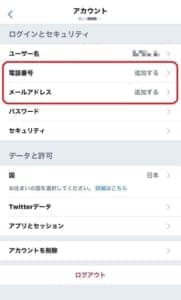
注意ポイント
2要素認証をオンにするためには、メールアドレス・電話番号を確認させておかなければなりません。
アカウントページより電話番号・メールアドレスの追加を行っておきましょう。
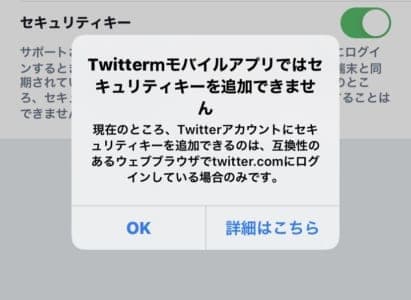
またセキュリティキーはブラウザ版のみで設定できる機能です。
アプリからは機能をオンにすることはできないので、セキュリティキーをオンにしたい場合は、ブラウザ版よりアクセスしましょう。
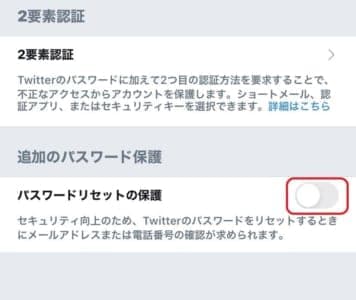
2要素認証の下にある「追加のパスワード保護」もオンにしておくことでセキュリティは向上します。
こちらの機能は、パスワード変更の際にもメールアドレス・電話番号の認証が必要になる機能です。

オンにするとポップアップが表示されるので、パスワードを入力し「OK」をタップしましょう。
ログイン履歴を確認しておく
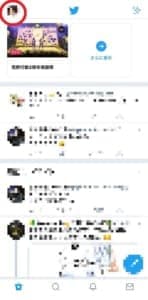
身に覚えのない端末からログイン履歴があった場合は乗っ取りを疑いましょう。
ログイン履歴はホーム画面より「自身のアイコン」から確認ができます。
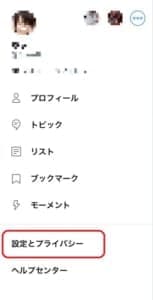
「設定とプライバシー」をタップします。
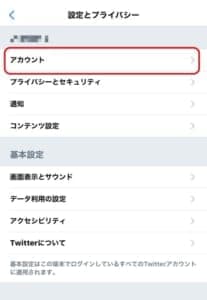
「アカウント」をタップします。
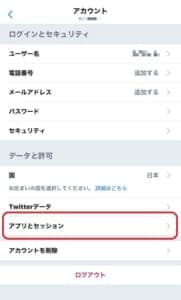
「アプリとセッション」をタップしましょう。
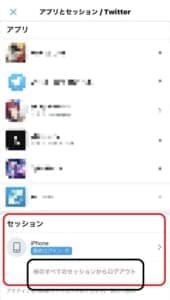
セッションと書いてある部分がログイン履歴になります。
身に覚えのない端末が表示されている場合は「他のすべてのセッションからログアウト」をタップします。
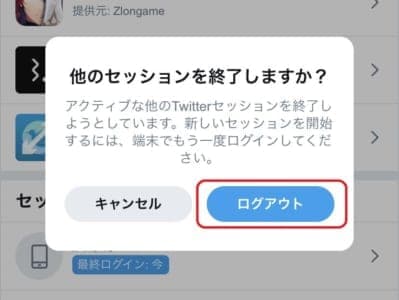
ポップアップが表示されるので「ログアウト」をタップしましょう。
全ての端末でのログインがログアウトとなり、新たにパスワードの入力が必要になります。
フォロー・ツイートを確認する

もし、不正ログインや乗っ取り行為があった場合は、自身の知らないツイートや知らないユーザーをフォローしている可能性があります。
一度フォローしているユーザーやツイートを確認してみましょう。
知らないものがあった場合は、パスワードの変更などをすぐに行うようにしてください。
見知らぬログイン履歴があれば要注意
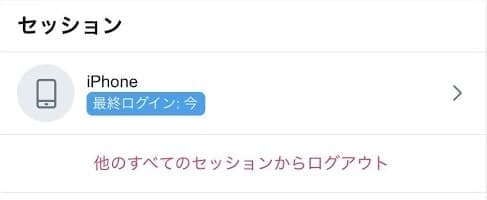
ログイン履歴を確認した際に、知らない端末からのログイン履歴があった場合は不正ログインされている可能性が非常に高いです。
そのままにしておくと、乗っ取られてしまいます。
ただちにパスワードを変更し、アカウントのセキュリティを強化しておきましょう。
不安な場合は運営に問い合わせよう
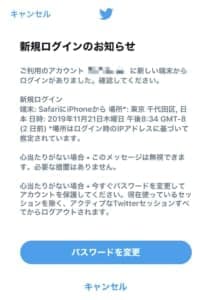
2019年11月20日ごろより発生している「新しい端末からログインされました」という通知に関しては、乗っ取りの可能性は低いです。
ただ不正ログインと疑われる通知なので、不安な方もいるでしょう。
そんなときはTwitter運営に連絡するようにしましょう。
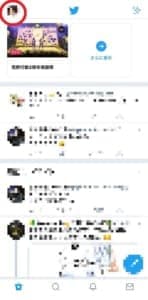
ホーム画面より「自身のアイコン」をタップします。
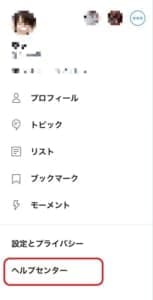
「ヘルプセンター」をタップします。
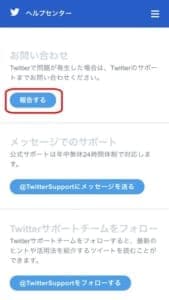
「報告する」をタップしましょう。
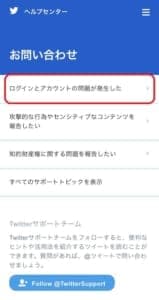
「ログアウトとアカウントの問題が発生した」をタップします。
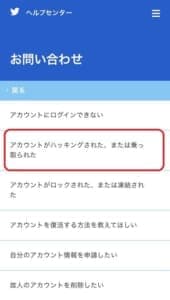
「アカウントがハッキングされた、または乗っ取られた」をタップします。
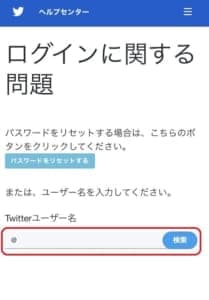
自身のTwitterのIDを入力し「検索」をタップします。
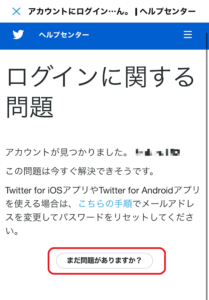
パスワードのリセットがおすすめされますが「まだ問題がありますか?」をタップします。
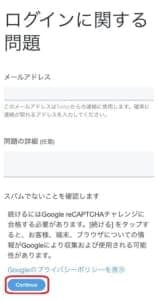
メールアドレス・問題の詳細(任意)で入力し「Continue」をタップしましょう
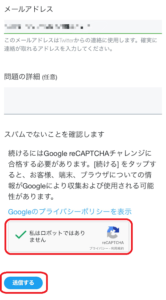
「私はロボットではありません」にチェックを入れて「送信する」をタップするとお問い合わせは完了です。


